Управление удаленным рабочим столом¶
Управление удаленным рабочим столом — позволяет ввести ID удалённого устройства и выбрать дополнительный тип подключения для подключения к удаленному устройству
В блоке Управление удаленным рабочим столом отображено:
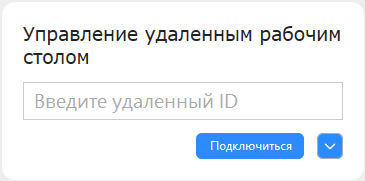
Поле Введите удаленный ID для ввода ID удаленного устройства
Кнопка Подключиться для выполнения подключения к удаленному рабочему столу
Кнопка для выбора дополнительного типа подключения
Введите удаленный ID¶
Это поле обязательно для ввода ID удаленного устройства, чтобы успешно к нему подключиться
При нажатии на поле Введите удаленный ID появляется подсказка с выбором устройств, к которым уже производилось подключение или из адресной книги
Подсказка
Если начать вводить ID устройства, псевдоним, имя учетной записи или hostname, появятся устройства, соответствующие вашему поисковому запросу
Также будет отображаться тип операционной системы и их статус
онлайнилиофлайн
Кнопка подключения¶
Данная кнопка позволяет подключиться к удаленному рабочему столу устройства
После ввода ID устройства в поле Введите удаленный ID и нажатия на кнопку Подключиться произойдет подключение к удаленному рабочему столу устройства
Важно
Если поле Введите удаленный ID оставить пустым, то соединение не произойдет, при нажатии на кнопку Подключиться
Выбор дополнительного типа подключения¶
При нажатии на кнопку появится меню с выбором дополнительного типа подключения
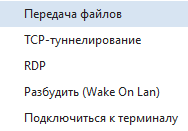
В меню Выбор типа подключения отображено:
Передача файлов — подключение в режиме передачи файлов
TCP-туннелирование — настройка TCP-туннелирования
RDP — подключение к удаленному устройству средствами RDP (в Linux системах будет использоваться XRDP)
Разбудить (Wake On Lan) — разбудить устройство по сети
Подключиться к терминалу — подключение к удаленному терминалу
После нажатия на любой из пунктов, произойдет подключение к удаленному устройству, используя выбранный вами тип подключения
Важно
Если поле Введите удаленный ID оставить пустым, то соединение не произойдет, при нажатии на любой из типов подключения